
AirPods Pro, популярные наушники от Apple, не только предоставляют высокий звук и удобство использования с устройствами Apple, но и могут быть подключены к ПК с Windows 10. Однако при попытке соединить их с компьютером пользователи часто сталкиваются с проблемами, связанными с подключением или качеством звука. В этой статье мы рассмотрим, как правильно подключить AirPods Pro к Windows 10, чтобы избежать типичных ошибок и настроить все так, чтобы наушники работали без сбоев.
Прежде чем начать, убедитесь, что у вас есть Bluetooth-адаптер, так как AirPods Pro подключаются через Bluetooth. Важно, чтобы на вашем ПК была активирована эта функция. Windows 10 поддерживает все стандартные Bluetooth-устройства, но некоторые пользователи сталкиваются с несовместимостью или необходимостью обновить драйвера для корректной работы.
Процесс подключения прост, но имеет свои нюансы. Для того чтобы избежать потери качества звука и проблем с микрофоном, нужно правильно настроить устройства в системе. В следующем разделе мы подробно объясним шаги, которые помогут вам подключить AirPods Pro к Windows 10, а также оптимизировать их работу для прослушивания музыки и общения по голосовой связи.
Подготовка AirPods Pro к подключению
Перед подключением AirPods Pro к компьютеру с Windows 10 убедитесь, что наушники заряжены. Минимальный заряд батареи должен составлять хотя бы 30%. Для этого используйте кейс для зарядки, если нужно.
Чтобы AirPods Pro были готовы к подключению, активируйте режим спаривания. Для этого откройте крышку зарядного кейса и удерживайте кнопку на задней панели в течение 5 секунд. Индикатор на кейсе начнёт мигать белым, что означает, что наушники находятся в режиме поиска.
При подключении AirPods Pro важно, чтобы они находились в пределах 1-2 метров от компьютера, чтобы сигнал был стабильным. Закройте крышку кейса после активации спаривания, чтобы сохранить настройку. Наушники теперь могут быть видимы для поиска на вашем ПК.
Как включить Bluetooth на Windows 10

Для подключения AirPods Pro к Windows 10 важно сначала убедиться, что Bluetooth на компьютере включен. Чтобы активировать его, выполните следующие шаги:
1. Откройте меню «Пуск» и перейдите в «Настройки» (значок шестерёнки).
2. В разделе «Устройства» выберите «Bluetooth и другие устройства».
3. Включите Bluetooth, переключив тумблер в положение «Включено». Если тумблер отсутствует, значит, драйвера Bluetooth не установлены или устройство не поддерживает данную функцию.
4. В случае отсутствия Bluetooth в списке настроек, проверьте драйвера в «Диспетчере устройств». Если устройства Bluetooth нет, установите необходимые драйвера с официального сайта производителя вашего компьютера.
После того как Bluetooth будет активирован, можно переходить к подключению AirPods Pro к компьютеру.
Поиск AirPods Pro в списке доступных устройств
После того как вы включили режим сопряжения на своих AirPods Pro, следующим шагом будет поиск на вашем компьютере с Windows 10. Для этого выполните следующие действия:
- Откройте меню «Пуск» и выберите «Параметры».
- Перейдите в раздел «Устройства» и затем в подраздел «Bluetooth и другие устройства».
- Убедитесь, что Bluetooth включен на вашем ПК. Для этого нажмите на переключатель в верхней части окна, чтобы активировать Bluetooth.
- Нажмите на кнопку «Добавить Bluetooth или другое устройство». Откроется окно с возможностью выбора типа устройства для подключения.
- Выберите «Bluetooth» в списке доступных опций.
- Включите режим сопряжения на ваших AirPods Pro. Для этого откройте зарядный кейс, не вынимая наушников, и удерживайте кнопку на задней панели кейса до мигания белого индикатора.
После этого ваш компьютер начнёт искать доступные устройства. В списке доступных Bluetooth-устройств должны появиться ваши AirPods Pro. Когда они отобразятся, выберите их, чтобы начать сопряжение.
- Если AirPods Pro не отображаются сразу, подождите несколько секунд и попробуйте снова.
- Если устройство всё равно не появляется, убедитесь, что другие Bluetooth-устройства не блокируют соединение, и перезагрузите Bluetooth на вашем компьютере.
Как только вы выберете AirPods Pro в списке, подключение будет завершено, и вы сможете использовать их для прослушивания аудио на вашем ПК.
Параметры сопряжения в Windows 10 для наушников
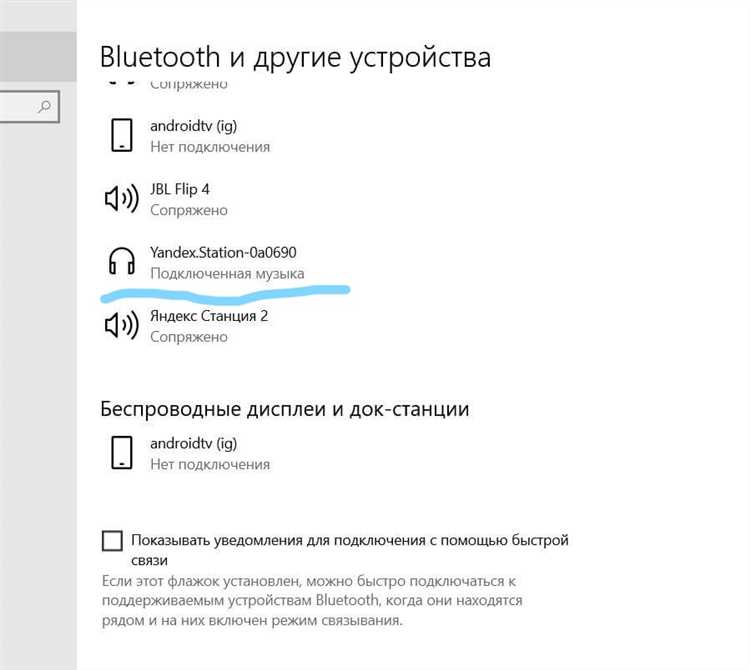
В Windows 10 для подключения наушников через Bluetooth важно правильно настроить параметры сопряжения. Прежде всего, убедитесь, что на вашем устройстве активирован Bluetooth. Для этого перейдите в «Параметры» → «Устройства» → «Bluetooth и другие устройства». Если Bluetooth выключен, активируйте его переключателем.
Для оптимальной работы наушников нужно настроить их как аудиоустройство. После включения Bluetooth и поиска доступных устройств, выберите нужные наушники в списке. Важно, чтобы устройства находились в режиме сопряжения – это обеспечит их отображение в списке подключаемых. Для AirPods Pro, например, нужно открыть кейс и удерживать кнопку на задней панели до появления мигающего индикатора.
Когда наушники отображаются в списке, кликните по ним, чтобы начать процесс подключения. В случае первого подключения может появиться запрос на установку драйверов. Обычно система автоматически устанавливает необходимые драйверы, но если этого не произошло, воспользуйтесь обновлением через «Диспетчер устройств». Важно, чтобы ваш драйвер Bluetooth был актуальным – для этого проверьте его в «Диспетчере устройств» и обновите через контекстное меню.
Если наушники не подключаются или не работают корректно, проверьте настройки энергосбережения. Windows 10 может автоматически отключать Bluetooth устройства для экономии энергии. Для отключения этой функции перейдите в «Диспетчер устройств», откройте свойства вашего адаптера Bluetooth и отключите опцию «Разрешить компьютеру отключать это устройство для экономии энергии».
Если возникли проблемы с качеством звука, попробуйте установить или обновить кодеки Bluetooth, такие как aptX или AAC, которые поддерживают улучшенное качество передачи звука. В некоторых случаях может потребоваться настройка конфигурации устройства в «Параметры» → «Звук» → «Управление звуковыми устройствами» для выбора соответствующего профиля звука, например, «Stereo» или «Hands-free».
Как решить проблемы с подключением AirPods Pro
При подключении AirPods Pro к Windows 10 могут возникать различные проблемы, от отсутствия звука до ошибок синхронизации. Вот несколько шагов, которые помогут устранить основные из них.
1. Проверьте, включен ли Bluetooth
Убедитесь, что на вашем ПК включен Bluetooth. Перейдите в «Параметры» → «Устройства» → «Bluetooth и другие устройства» и убедитесь, что переключатель находится в положении «Включено». Без этого подключение не будет возможно.
2. Перезагрузите AirPods Pro
Если наушники не подключаются или возникают проблемы с качеством звука, попробуйте перезагрузить AirPods Pro. Для этого поместите наушники в кейс, закройте крышку и подождите около 15 секунд, после чего откройте кейс и попробуйте подключить их снова.
3. Обновите драйверы Bluetooth
Проблемы с подключением могут быть вызваны устаревшими драйверами Bluetooth. Перейдите в «Диспетчер устройств», выберите «Bluetooth», найдите устройство, отвечающее за ваш адаптер, и нажмите «Обновить драйвер». Это может устранить несовместимость или ошибки подключения.
4. Убедитесь, что AirPods Pro находятся в режиме сопряжения
Для успешного подключения AirPods Pro нужно, чтобы они были в режиме сопряжения. Для этого откройте крышку кейса с наушниками внутри, нажмите и удерживайте кнопку на задней панели кейса до тех пор, пока не загорится белый индикатор. Это сигнализирует о готовности устройства к подключению.
5. Удалите предыдущие подключения
Иногда проблемы возникают из-за оставшихся подключений. Перейдите в «Параметры» → «Bluetooth и другие устройства», найдите ваши AirPods в списке и удалите их. После этого попытайтесь подключить наушники заново.
6. Проверьте совместимость с Windows 10
Убедитесь, что ваша версия Windows 10 поддерживает работу с Bluetooth-устройствами и имеет необходимые обновления для корректной работы с аудиоустройствами. В некоторых случаях старые версии операционной системы могут вызывать проблемы с подключением.
7. Проверка на других устройствах
Если проблемы не исчезают, попробуйте подключить AirPods Pro к другому устройству, чтобы убедиться, что проблема не в самих наушниках. Это поможет выявить, является ли проблема в Windows или в самих AirPods Pro.
Следуя этим рекомендациям, вы сможете устранить большинство проблем с подключением AirPods Pro к Windows 10.
Регулировка звука и управления наушниками после подключения
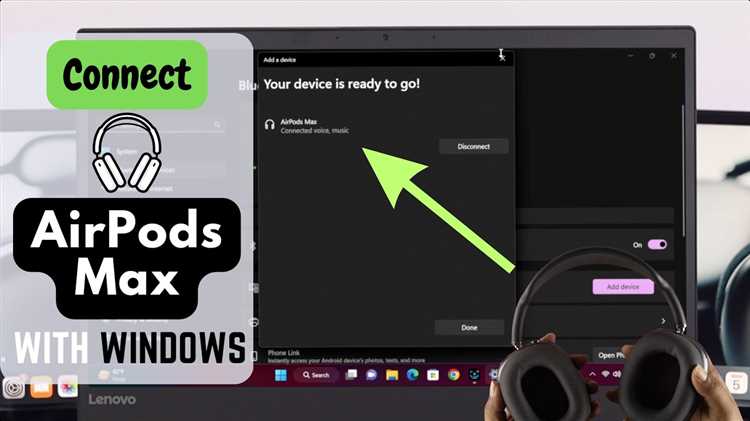
После подключения AirPods Pro к Windows 10 важно правильно настроить звук и управление наушниками для удобства использования. В отличие от устройств Apple, Windows не поддерживает все функции наушников по умолчанию, что требует дополнительных шагов для полноценной настройки.
Для регулировки громкости через наушники, можно использовать стандартные кнопки управления на устройствах с Windows 10. Однако, чтобы AirPods Pro автоматически регулировали громкость через управление на ПК, вам нужно удостовериться, что в настройках Windows правильно выбран профиль «A2DP» для передачи аудио, а не «Hands-Free» (который используется для звонков и ограничивает качество звука).
Использование сенсорных панелей на AirPods Pro для управления воспроизведением также возможно, но потребуется стороннее приложение, которое активирует поддержку жестов. В большинстве случаев, только пауза и воспроизведение трека работают без дополнительных настроек. Для реализации полноценного управления на ПК используйте программы типа «Bluetooth Audio Receiver» или «AutoHotkey» для настройки горячих клавиш и действий нажатий.
Если AirPods Pro не распознаются системой или управление наушниками ограничено, обновите драйверы Bluetooth в «Диспетчере устройств» или установите драйверы от производителя вашей звуковой карты. Для корректной работы с наушниками также полезно настроить параметры «Стерео» в свойствах звукового устройства.
Как сохранить стабильное соединение с AirPods Pro

Для поддержания стабильного соединения с AirPods Pro на Windows 10 важно учесть несколько факторов, которые могут повлиять на качество связи и производительность устройства. Следующие рекомендации помогут уменьшить вероятность разрывов и проблем с подключением.
- Обновление драйверов Bluetooth: Убедитесь, что драйверы Bluetooth на вашем компьютере актуальны. Используйте встроенный инструмент «Диспетчер устройств» для проверки и обновления драйверов. В случае проблем с подключением, скачайте самые последние версии драйверов с официального сайта производителя вашего устройства.
- Минимизация помех: Bluetooth работает на радиочастоте 2.4 ГГц, которая используется многими другими устройствами, включая роутеры Wi-Fi. Размещайте свой компьютер и AirPods Pro вдали от других источников радиопомех, таких как микроволновые печи или беспроводные устройства.
- Проверка батареи на AirPods Pro: Низкий уровень заряда батареи может привести к нестабильному соединению. Регулярно проверяйте уровень заряда через окно Bluetooth в настройках Windows и заряжайте AirPods Pro при необходимости.
- Перезагрузка устройств: Если соединение теряется или работает нестабильно, попробуйте перезагрузить как ПК, так и AirPods Pro. Это поможет очистить возможные временные ошибки в системе и восстановить стабильность соединения.
- Удаление лишних подключений: Если ваш компьютер одновременно подключен к нескольким Bluetooth-устройствам, это может повлиять на качество связи. Убедитесь, что в момент использования AirPods Pro другие устройства отключены или не используют Bluetooth.
- Использование адаптера Bluetooth: Если встроенный Bluetooth вашего ПК не поддерживает стабильную работу с AirPods Pro, рассмотрите возможность использования внешнего адаптера Bluetooth версии 4.0 или выше. Он обеспечит более стабильное соединение и улучшенное качество звука.
Применяя эти методы, вы сможете обеспечить стабильное соединение с AirPods Pro и минимизировать количество разрывов и других проблем с подключением.
Вопрос-ответ:
Как подключить AirPods Pro к компьютеру с Windows 10?
Для подключения AirPods Pro к Windows 10, сначала откройте настройки Bluetooth на вашем ПК. Перейдите в раздел «Устройства» и включите Bluetooth. Затем откройте крышку кейса AirPods Pro и удерживайте кнопку настройки на задней части кейса, пока индикатор не начнёт мигать белым. В списке доступных устройств на экране ПК выберите ваши наушники и завершите подключение.
Что делать, если AirPods Pro не подключаются к Windows 10?
Если AirPods Pro не подключаются, первым делом проверьте, включен ли Bluetooth на вашем ПК. Перезагрузите компьютер и попробуйте снова. Если наушники всё ещё не подключаются, удалите AirPods Pro из списка подключённых устройств и попытайтесь подключиться заново. Также стоит обновить драйвера Bluetooth на вашем компьютере или проверить их совместимость с Windows 10.
Можно ли использовать AirPods Pro для общения через Skype или Zoom на Windows 10?
Да, AirPods Pro можно использовать для общения через Skype или Zoom. После подключения наушников к Windows 10 они будут отображаться как аудиоустройство в настройках этих программ. Для этого нужно зайти в настройки звука в Skype или Zoom и выбрать AirPods Pro в качестве микрофона и динамиков.
Какие проблемы могут возникнуть при подключении AirPods Pro к Windows 10 и как их решить?
Основные проблемы при подключении AirPods Pro к Windows 10 могут включать отсутствие звука или микрофона, сбои в соединении и неправильное отображение устройств. Чтобы решить эти проблемы, рекомендуется проверить драйвера Bluetooth, перезагрузить ПК, отключить другие Bluetooth-устройства, а также обновить программное обеспечение наушников. Иногда помогает удаление AirPods из списка подключённых устройств и повторная попытка подключения. Если проблема не исчезла, попробуйте использовать проводной адаптер Bluetooth.






